Cara menggunakan Geo-replikasi (Pratinjau Umum)
Tutorial ini menunjukkan kepada Anda cara menggunakan Replikasi geografis dengan namespace Layanan Khusus Azure Event Hubs Anda. Untuk mempelajari selengkapnya tentang fitur ini, baca artikel Replikasi geografis. Di artikel ini, Anda akan mempelajari cara:
- Aktifkan Geo-replikasi pada namespace baru.
- Aktifkan Geo-replikasi pada namespace yang ada.
- Lakukan promosi atau failover yang direncanakan.
- Hapus sekunder dari namespace Anda.
Prasyarat
Untuk menggunakan fitur Geo-replikasi, Anda harus memiliki setidaknya satu kluster Azure Dedicated Event Hubs di dua wilayah tempat fitur Geo-replikasi tersedia.
Mengaktifkan Replikasi geografis pada namespace baru
Anda dapat mengaktifkan Replikasi geografis selama pembuatan namespace layanan dan setelah pembuatan namespace. Untuk mengaktifkan Replikasi geografis pada namespace selama pembuatan namespace layanan:
Navigasi ke halaman Kluster Azure Event Hubs untuk kluster Azure Event Hubs Anda.
Di menu sebelah kiri, perluas Entitas, dan pilih Namespace Kluster.
Untuk membuat namespace Layanan Pusat Aktivitas di kluster Azure Event Hubs di wilayah dengan Replikasi geografis diaktifkan, pada halaman Namespace Kluster, pada toolbar, pilih + Namespace. Berikan nama untuk namespace layanan, dan pilih Aktifkan Replikasi geografis.
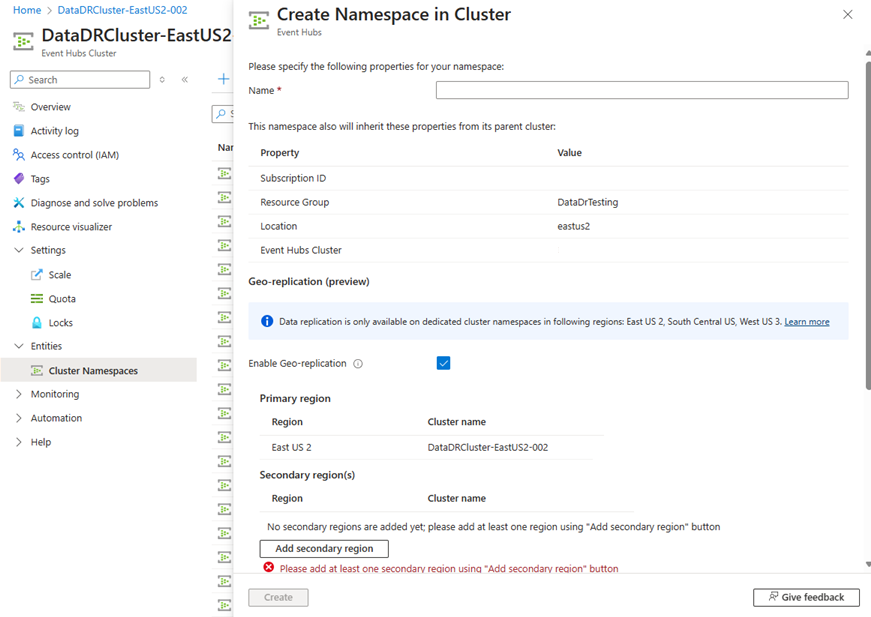
Pilih Tambahkan wilayah sekunder, dan pilih wilayah sekunder dan kluster khusus Azure Event Hubs yang sesuai yang berjalan di wilayah tersebut.
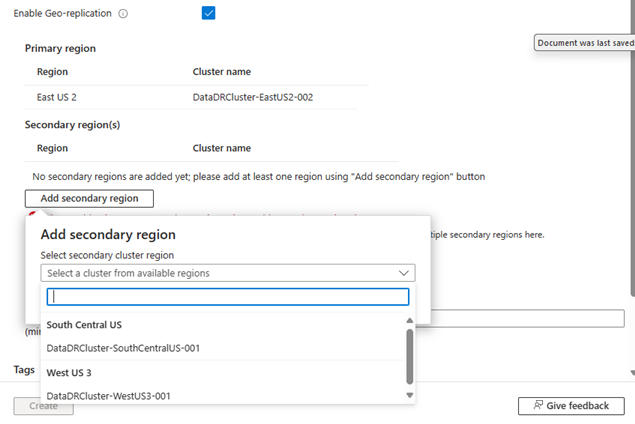
Pilih mode replikasi asinkron atau sinkron sebagai mode konsistensi replikasi. Jika Anda memilih konsistensi asinkron, masukkan jumlah waktu yang diizinkan wilayah sekunder dapat tertinggal di belakang wilayah utama dalam hitungan menit.

Kemudian, pilih Buat untuk membuat namespace layanan Event Hubs yang direplikasi secara geografis. Penyebaran membutuhkan waktu beberapa menit untuk diselesaikan.
Setelah namespace dibuat, Anda dapat menavigasinya dan memilih Geo-replikasi di menu sebelah kiri untuk melihat konfigurasi Geo-replikasi Anda.
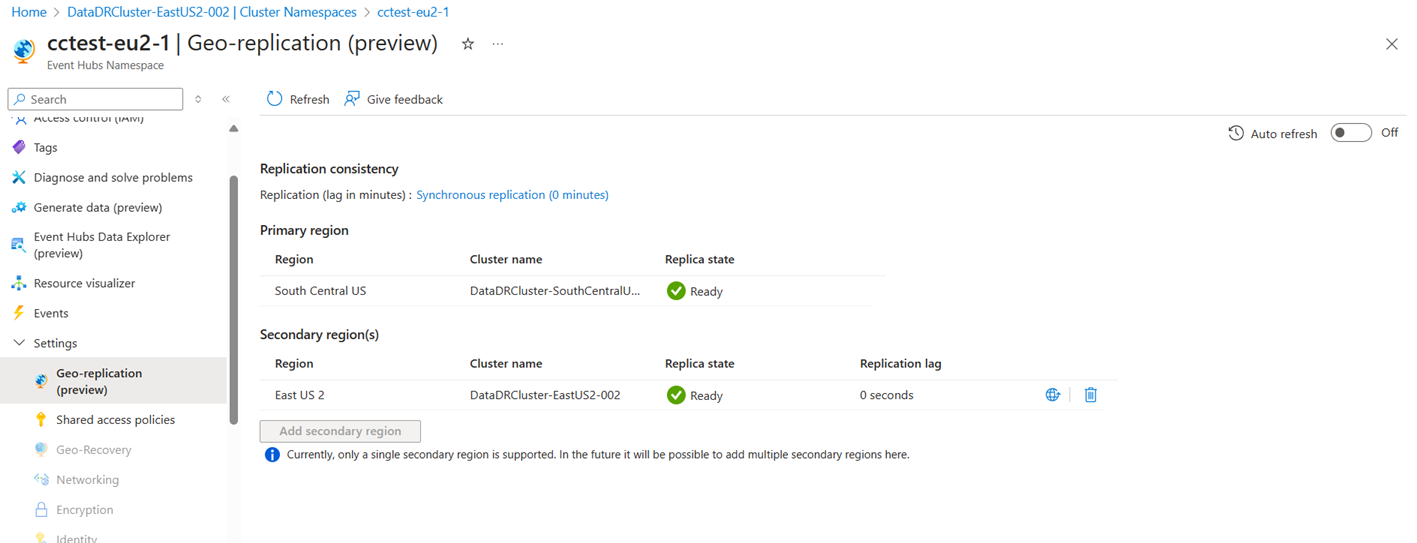
Mengaktifkan Replikasi geografis pada namespace yang ada
Navigasikan ke namespace Layanan Pusat Aktivitas Anda di portal Azure, dan pilih Replikasi geografis di menu sebelah kiri.
Pilih Tambahkan wilayah sekunder, dan pilih wilayah sekunder dan kluster Event Hubs Dedicated yang sesuai yang berjalan di wilayah tersebut.
Pilih mode replikasi asinkron atau sinkron sebagai mode konsistensi replikasi. Jika memilih konsistensi asinkron, masukkan jumlah waktu yang diizinkan wilayah sekunder dapat tertinggal di belakang wilayah utama dalam hitungan menit.
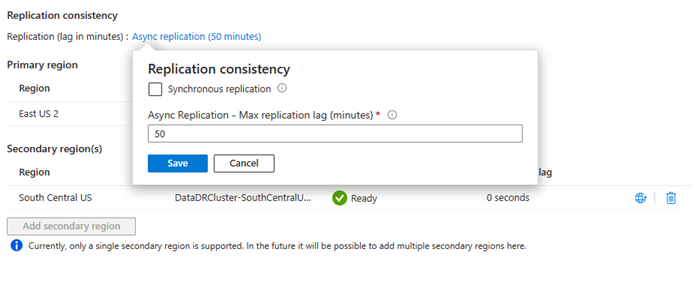
Setelah wilayah sekunder ditambahkan, semua data yang disimpan di namespace utama direplikasi ke sekunder. Replikasi lengkap dapat memakan waktu cukup lama tergantung pada berbagai faktor dengan yang utama adalah berapa banyak data di namespace utama Anda. Pengguna dapat mengamati kemajuan replikasi dengan memantau jeda ke wilayah sekunder.
Promosikan sekunder
Anda dapat mempromosikan wilayah sekunder yang dikonfigurasi untuk menjadi wilayah utama. Saat Anda mempromosikan wilayah sekunder ke primer, wilayah utama saat ini menjadi wilayah sekunder. Promosi dapat direncanakan atau dipaksakan. Promosi yang direncanakan memastikan kedua wilayah terjebak sebelum menerima lalu lintas baru. Promosi paksa berlaku secepat mungkin dan tidak menunggu hal-hal tertangkap.
Untuk memulai promosi wilayah sekunder Anda ke primer, pilih ikon failover.
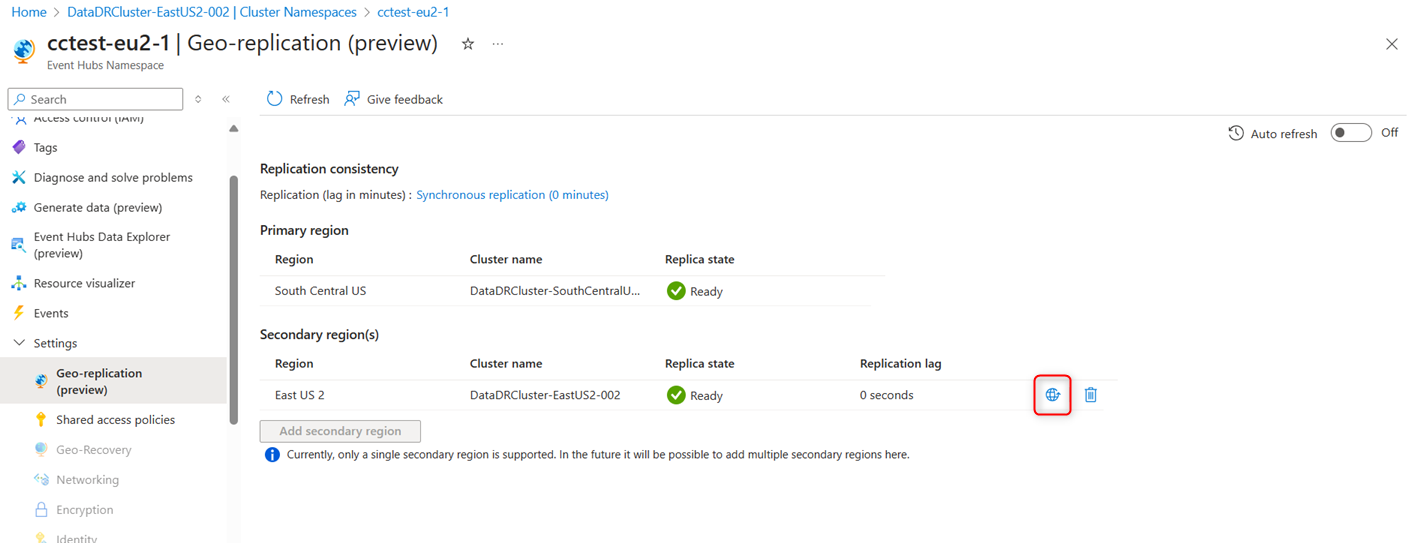
Saat berada dalam alur promosi, Anda dapat memilih terencana atau dipaksa. Anda juga dapat memilih untuk memilih dipaksa setelah memulai promosi yang direncanakan. Masukkan kata promosi di prompt untuk dapat memulai promosi.
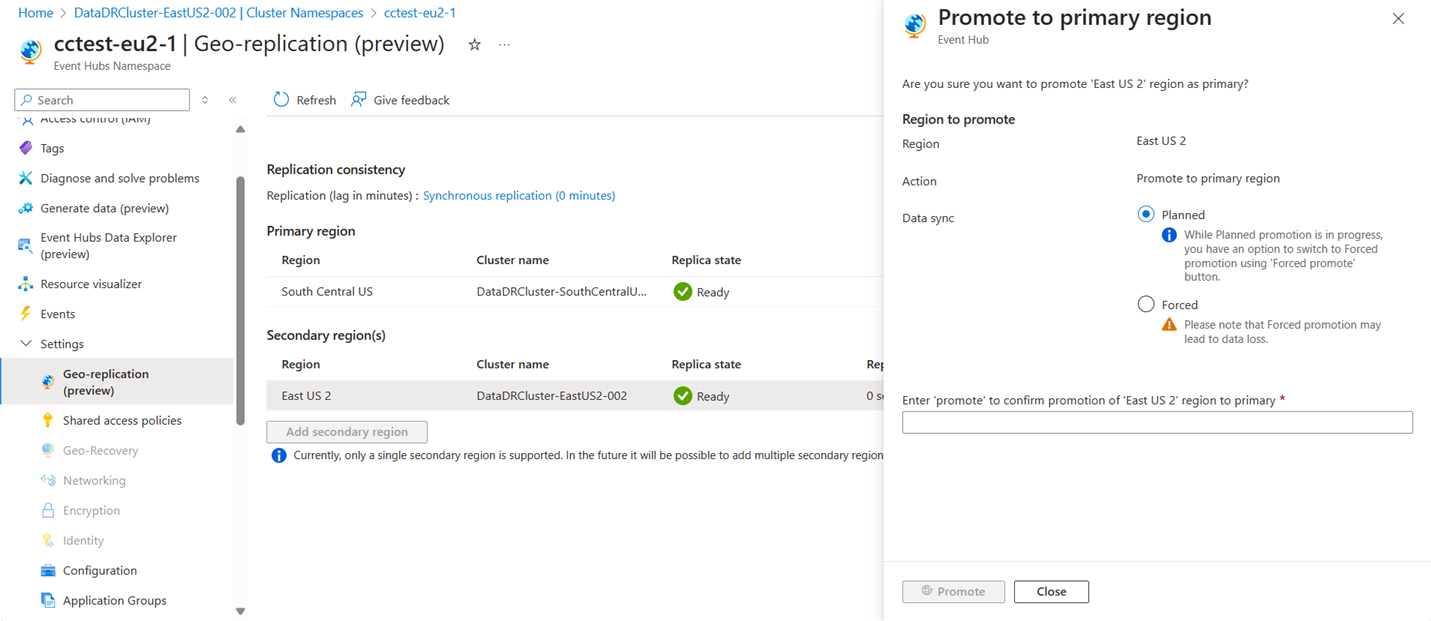
Jika melakukan promosi yang direncanakan, maka setelah proses promosi dimulai, primer baru menolak peristiwa baru hingga failover selesai. Proses promosi menunjuk kembali nama domain yang sepenuhnya memenuhi syarat (FQDN) untuk namespace layanan Anda ke wilayah yang dipilih, menyelesaikan replikasi data antara kedua wilayah dan mengonfigurasi wilayah utama baru agar aktif. Promosi tidak memerlukan perubahan apa pun pada klien, dan bahwa mereka terus bekerja setelah acara promosi.
Dalam kasus di mana wilayah utama Anda turun sepenuhnya, Anda masih dapat melakukan promosi paksa.
Menghapus sekunder
Untuk menghapus pemasangan Replikasi geografis dengan sekunder, pilih Replikasi geografis di menu sebelah kiri, pilih wilayah sekunder, lalu pilih Hapus. Pada perintah, masukkan penghapusan kata, lalu Anda dapat menghapus sekunder.
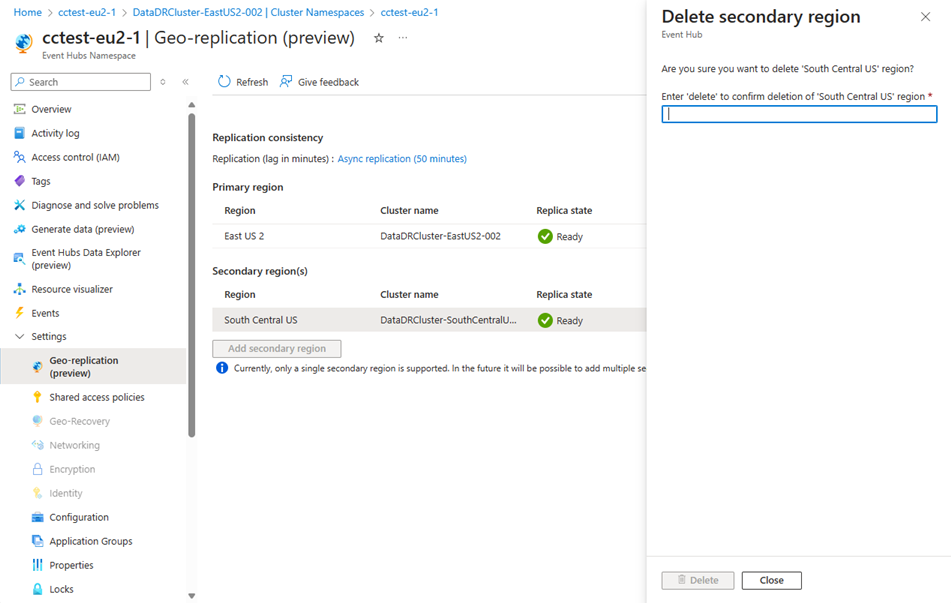
Saat wilayah sekunder dihapus, semua data yang disimpannya juga dihapus. Jika Anda ingin mengaktifkan kembali Replikasi geografis dengan wilayah dan kluster tersebut, replikasi data wilayah utama harus direplikasi lagi.
Konten terkait
Untuk informasi konseptual tentang fitur Geo-replikasi, lihat Replikasi geografis Azure Event Hubs.
Saran dan Komentar
Segera hadir: Sepanjang tahun 2024 kami akan menghentikan penggunaan GitHub Issues sebagai mekanisme umpan balik untuk konten dan menggantinya dengan sistem umpan balik baru. Untuk mengetahui informasi selengkapnya, lihat: https://aka.ms/ContentUserFeedback.
Kirim dan lihat umpan balik untuk